Comment utiliser l'outil de création de média pour télécharger n'importe quelle version de Windows 10
Comment télécharger n'importe quelle version de Windows 10 à l'aide de l'outil de création de support Windows
L'outil de création Windows Media est l'application officielle que Microsoft recommande d'utiliser pour créer une image ISO, ou installer ou mettre à niveau Windows 10. Le seul problème est qu'il télécharge toujours la dernière version de Windows 10. Cependant, si vous devez obtenir une image ISO pour une version précédente de Windows 10, cette option n'est pas affichée. Mais voici un moyen secret et caché de le faire faire pour vous.
Publicité
Voici un script tiers qui fonctionne comme accompagnateur pour l'outil de création de médias, découvert pour la première fois par moddeur de bureau. Il s'agit d'un simple lot qui récupère la version de l'application appropriée et ses fichiers associés, de sorte qu'il peut ensuite télécharger n'importe quelle version de Windows 10 souhaitée. Il prend en charge les versions suivantes.
- Windows 10 version 1507 (la version initiale)
- Windows 10 version 1511 (mise à jour de novembre)
- Windows 10 version 1607 (mise à jour anniversaire)
- Windows 10 version 1703 (mise à jour des créateurs)
- Windows 10 version 1709 (mise à jour Fall Creators)
- Windows 10 version 1803 (Mise à jour d'avril 2018)
- Windows 10 version 1809 (Mise à jour d'octobre 2018)
- Windows 10 version 1903 (Mise à jour de mai 2019)
- Windows 10 version 1909 (Mise à jour de novembre 2019)
- Windows 10 version 2004 (Mise à jour de mai 2020)
- Windows 10 version 20H2 (Mise à jour d'octobre 2020)
Le fichier batch ouvre une invite de commande bleue et une fenêtre de dialogue créée avec PowerShell + C# (WinForms). Grâce à ces deux derniers, il permet de sélectionner les versions de Windows 10 de manière interactive avec l'interface graphique.
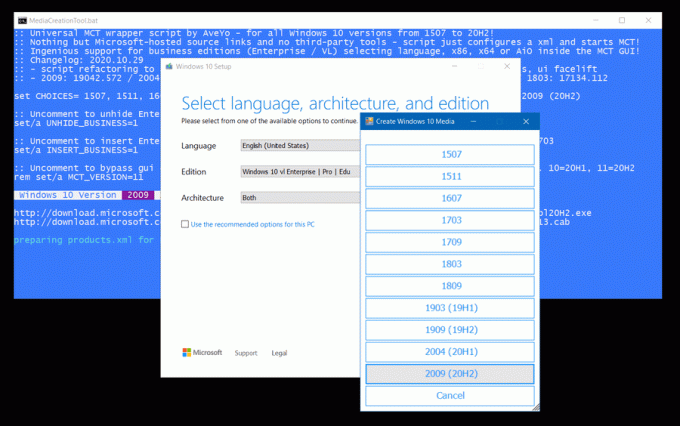
Voici comment utiliser Outil de création de médias à télécharger n'importe quelle version de Windows 10 à l'aide du fichier batch.
Pour utiliser l'outil de création de média pour télécharger n'importe quelle version de Windows 10
- Ouvert ce lien et enregistrez le contenu dans un fichier batch, MediaCreationTool.bat.
- Exécutez le fichier de commandes.
- Choisissez la version de Windows 10 souhaitée.
- Le fichier batch téléchargera automatiquement la version requise de l'application Media Creation Tool et ses fichiers.
- Vous pouvez maintenant procéder au téléchargement de l'ISO, créer un flash amorçable ou effectuer toute autre tâche avec la version cible de Windows 10.
Vous avez terminé.
Le fichier batch est une alternative pratique au expérience MCT simple, car il permet de choisir la version de Windows 10 à télécharger. Cela peut être très utile lorsque vous devez obtenir une image ISO officielle qui n'a pas été falsifiée et l'installer, par exemple, sur un appareil qui ne prend pas en charge la version la plus récente de Windows 10.
Si vous n'aimez pas les fichiers batch et/ou MCT, vous pouvez utiliser Rufus. Il s'agit d'une application tierce, mais digne de confiance, qui peut vous aider à créer un support de démarrage UEFI, ainsi qu'à télécharger la version de Windows 10 de votre choix.

